So synchronisieren Sie CalDAV und CardDAV mit Android

Erfahren Sie in diesem Leitfaden, wie Sie CalDAV und CardDAV mit Android synchronisieren können, um Ihre Kalender- und Kontaktdaten effizient zu verwalten.

Virtuelle Maschinen bieten großen Komfort und Sicherheit und sind ein beliebtes Grundnahrungsmittel für diejenigen, die gerne mit verschiedenen Betriebssystemen basteln und experimentieren. Da Personalcomputer immer leistungsfähiger werden, wächst auch der Markt für virtuelle Maschinen. Heutzutage können auf PCs mehrere Betriebssysteme gleichzeitig ausgeführt werden.
Auch Smartphones werden heutzutage immer leistungsfähiger. Benutzer können Videos bearbeiten, komplexe Spiele in hoher Auflösung spielen, 4K- Videos streamen und ansehen sowie Software für Computer emulieren. Dies wirft die Frage auf: Kann man eine virtuelle Maschine auf einem Smartphone ausführen?
Können Smartphones virtuelle Maschinen ausführen?
Die kurze Antwort lautet: Ja. Tatsächlich läuft auf jedem Smartphone eine Art virtuelle Maschine. Derzeit laufen Android-Smartphones über ART (Android Runtime). Dadurch können Bytecodes aus APK-Dateien in Binärcode übersetzt werden, den der Prozessor lesen und ausführen kann. Seit der Implementierung von ART können Android-Geräte mit 2 GB RAM (oder mehr) bequem eine virtuelle Maschine ausführen. Heutzutage verfügt fast jedes moderne Smartphone über mehr RAM. Der Betrieb einer virtuellen Maschine auf einem Smartphone ist also einfacher denn je.
Welche Anwendung wird benötigt, um eine virtuelle Maschine auf einem Smartphone auszuführen?
Um eine virtuelle Maschine auf einem Smartphone auszuführen, müssen Sie zwei Anwendungen über Google Play installieren.
Andronix ist eine der einfachsten Möglichkeiten, virtuelle Maschinen auf Android-Smartphones auszuführen. Die Anwendung stellt Ihnen alle Tools und Anweisungen sowie Kopien des Codes zur Verfügung, der zur Installation des Betriebssystems erforderlich ist. Andronix ist teilweise Open Source und stellt Nutzern derzeit mehrere beliebte Linux-Distributionen kostenlos zur Verfügung.
Sofern Sie keine Befehlszeilenschnittstelle mit Ihrer virtuellen Maschine verwenden möchten, müssen Sie eine Drittanbieteranwendung für die GUI (grafische Benutzeroberfläche) installieren. Hier kommt VNC Viewer ins Spiel. Durch Angabe des lokalen Servers und Bereitstellung des richtigen Passworts (von Ihnen definiert) stellt VNC Viewer und sein RFB-Protokoll (Remote Frame Buffer) eine Verbindung zum Gerät her und stellt eine grafische Oberfläche bereit.
So führen Sie VM auf einem Smartphone aus
Nachdem Sie beide oben genannten Apps heruntergeladen und installiert haben, laden Sie Ihr Telefon auf und suchen Sie sich einen Ort mit einer starken WLAN-Verbindung, bevor Sie beginnen.
1. Öffnen Sie die Andronix-App und installieren Sie Termux
Nach dem Öffnen der App werden Ihnen sofort alle kostenlosen Linux-Distributionen angezeigt, die auf Ihrem Telefon ausgeführt werden können. Zu diesen Distributionen gehören Ubuntu , Kali Linux, Debian, Arch Linux, Manjaro, Fedora, Void und Alpine.
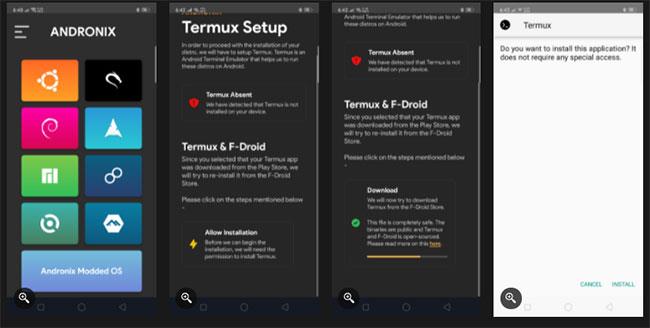
Öffnen Sie die Andronix-App und installieren Sie Termux
Navigieren Sie zur Termux-Einstellungsseite, indem Sie auf das Dropdown-Symbol oben links auf dem Bildschirm tippen. Gehen Sie zu „Einstellungen“ und wischen Sie nach unten auf der Seite. Wählen Sie „Termux-Setup ausführen“ und dann „Herunterladen“ aus. Wählen Sie nach dem Herunterladen die Option „Installation zulassen“ und schon sind Sie fertig.
2. Installieren Sie Ihr bevorzugtes Betriebssystem
Gehen Sie in Andronix zurück zum Hauptmenü und wählen Sie die Distribution aus, die Sie verwenden möchten. Nach der Auswahl zeigt die Anwendung an, wie schwierig die Installation der jeweiligen Distribution ist und welche Komplikationen auftreten können.
Wählen Sie „Weiter“ und fahren Sie mit der Installation fort. Andronix bietet Ihnen GUI-Optionen: Desktop-Umgebung, Fenstermanager und nur CLI .
Wenn Sie unbedingt Ihr Smartphone nutzen möchten und eine GUI benötigen, wählen Sie Desktop Environment. Windows-Manager stellen Ihnen eine grafische Benutzeroberfläche und eine Tastatur zur Verfügung, mit denen Sie durch das Fenster navigieren können. Nur CLI verwendet das Terminal. Verwenden Sie diese Option nur, wenn Sie mit der gewählten Distribution vertraut sind.
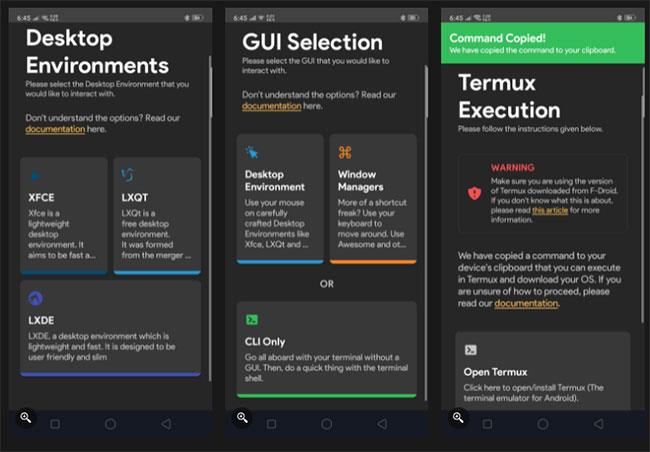
Andronix bietet 3 GUI-Optionen
Nach Auswahl der GUI stellt Ihnen Andronix Optionen für die Desktop-Umgebung zur Verfügung. XFCE ist eine alte, leichtgewichtige Linux-Desktop-Umgebung. Wählen Sie diese Option nur aus, wenn Sie möchten. LXQT statt LXDE. Wenn Sie die beste Leistung aus den drei Optionen erzielen möchten, verwenden Sie LXQT.
Nachdem Sie Ihre bevorzugte Desktop-Umgebung ausgewählt haben, erscheint eine Eingabeaufforderung, die Sie darüber informiert, dass ein Befehl in die Zwischenablage kopiert wurde. Wählen Sie „Termux öffnen“ und fügen Sie den Befehl ein.
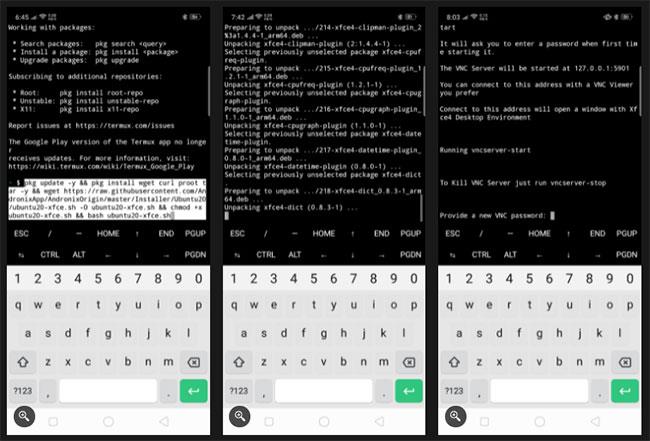
Wählen Sie „Termux öffnen“ und fügen Sie den Befehl ein
An dieser Stelle beginnt die Installation. Die vollständige Installation wird einige Zeit dauern. Denken Sie daran, Ihr Telefon von Zeit zu Zeit zu überprüfen, da Sie Ihren Standort, Ihre Sprache und Ihre Uhrzeit bestimmen müssen. Wenn die Installation fast abgeschlossen ist, werden Sie nach Ihrem Passwort gefragt. Machen Sie sich keine Sorgen, wenn Sie auf Ihrer Tastatur tippen und nichts angezeigt wird – so funktioniert Linux.
3. Starten Sie den VNC-Server
Beim ersten Start finden Sie eine Option für die Auflösung, die Ihr Server verwenden soll. Experimentieren Sie noch einmal und finden Sie heraus, was Ihnen gefällt. Die vierte Option (HD-Auflösung) ist immer eine gute Wahl.
4. Zeigen Sie virtuelle Maschinen über den VNC Viewer an
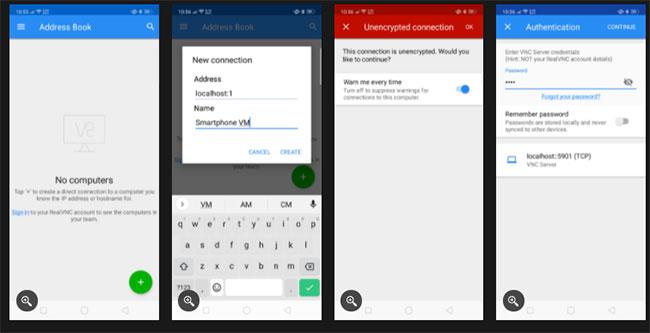
Öffnen Sie den VNC Viewer und wählen Sie das Plus-Symbol aus
Öffnen Sie den VNC Viewer und wählen Sie das Plus-Symbol aus, um ein Formular zu öffnen.
Geben Sie im Feld „Adresse“ „localhost:1“ ein. Sie können im Feld „Name“ alles eingeben, was Sie möchten . Klicken Sie auf ERSTELLEN. Sie erhalten eine Warnung, aber drücken Sie einfach OK.
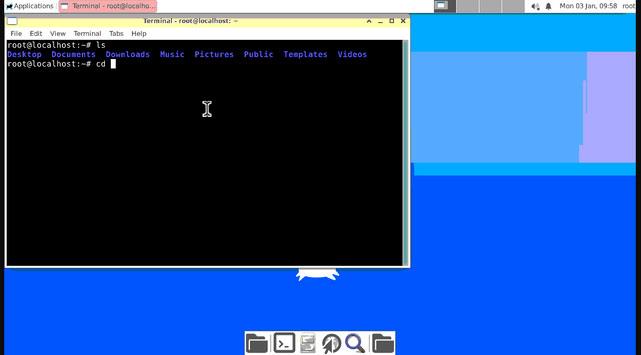
Smartphone mit Ubuntu auf VM
Anschließend werden Sie aufgefordert, das zuvor erstellte Passwort einzugeben. Nachdem Sie WEITER gedrückt haben , können Sie Ihre virtuelle Maschine über die GUI steuern.
Ist es möglich, eine virtuelle Maschine auf dem iPhone zu installieren?

Es ist möglich, eine virtuelle Maschine auf einem iPhone zu installieren, dies ist jedoch komplizierter
Es ist möglich, eine virtuelle Maschine auf einem Apple-Produkt zu installieren. Allerdings sind die Dinge möglicherweise nicht so einfach wie bei Android. Der beste Weg, dies zu tun, ist UTM. UTM ist eine Anwendung, die Sie auf Ihrem Apple-Gerät verwenden können, um andere Betriebssysteme wie Windows und verschiedene Linux-Distributionen auszuführen.
Das Tolle an UTM ist, dass Sie für iOS 11, 12, 13 und einige Versionen von iOS 14 keinen Jailbreak benötigen. Es handelt sich außerdem um eine Open-Source-App, die Sie auf GitHub selbst ausprobieren können. Die App ist recht einfach zu bedienen, sofern Sie den Benutzeranweisungen folgen.
Das Problem mit UTM besteht darin, dass Apple die Installation als „normaler Verbraucher“ nicht zulässt. Tatsächlich ist die App nicht im App Store gelistet. Sie können UTM nur dann auf Ihrem iPhone installieren, wenn Sie ein Zertifikat vorlegen, aus dem hervorgeht, dass Sie Entwickler sind und eine App auf dem Gerät testen.
Das iPhone bietet kostenlose und kostenpflichtige Abonnements für Entwicklerzertifikate an. Dies ist kein Problem, wenn es Ihnen nichts ausmacht, die Gebühr von 99 US-Dollar für ein Jahresabonnement zu zahlen. Wenn Sie die Gebühr jedoch nicht zahlen möchten, müssen Sie alle 7 Tage kontinuierlich neue Zertifikate anfordern.
Um das kostenlose Entwicklerzertifikat bequemer zu nutzen, können Sie eine Anwendung namens AltStore installieren. Im AltStore können Sie auch UTM herunterladen und installieren. Diese App stellt nicht nur eine Alternative zum AppStore dar, sondern signiert auch automatisch Ihr kostenloses Entwicklerzertifikat, sodass Sie nicht alle 7 Tage manuell eines anfordern müssen.
Der Betrieb einer virtuellen Maschine auf einem Smartphone ist immer möglich. Heutzutage ist die Ausführung eines oder zweier Betriebssysteme die Grenze dessen, was ein Telefon leisten kann. Da Smartphone-Hersteller ihre Produkte jedoch weiter verbessern, ist es sicher, dass Smartphones eines Tages in der Lage sein werden, vollwertige virtuelle Betriebssysteme mit hoher Stabilität auszuführen.
Erfahren Sie in diesem Leitfaden, wie Sie CalDAV und CardDAV mit Android synchronisieren können, um Ihre Kalender- und Kontaktdaten effizient zu verwalten.
Kurzanleitung zur Deinstallation des Magisk-Moduls ohne Verwendung von Magisk Manager, auch bekannt als Deinstallation des Magisk-Moduls mithilfe von TWRP Recovery oder offline.
Erfahren Sie, wie Sie Kali Linux NetHunter auf Ihrem Android-Telefon installieren, mit detaillierten Schritten und nützlichen Tipps für Penetrationstests.
So deaktivieren Sie die Anzeige des eingegebenen Passworts auf Android und schützen Sie Ihre Daten effektiv.
Entdecken Sie, wie Sie die Tastenbelegung verwenden, um jedes Android-Spiel mit einem Gamepad zu spielen. Diese Anleitung bietet viele Tipps und Tricks für ein besseres Gaming-Erlebnis.
Entdecken Sie, wie Sie mit der Gboard-Tastatur auf Android einfach und schnell Sprache in Text umwandeln können. Nutzen Sie die Spracheingabe für mehr Produktivität.
Erfahren Sie, wie Sie den Vibrationseffekt beim Drücken von Tasten auf Android deaktivieren können, um eine leisere und angenehmere Eingabeerfahrung zu genießen.
Entdecken Sie die besten Panorama-Fotoanwendungen für Android. Diese Apps erleichtern die Panoramafotografie und bieten zahlreiche Funktionen, um beeindruckende Fotos aufzunehmen.
Aktivieren Sie die Leseliste in Google Chrome auf Ihrem Android-Gerät mit einfachen Schritten für einen besseren Überblick über Ihre Leseinhalte.
Entdecken Sie die besten Android-Notiz-Apps mit Startbildschirm-Widgets, um schnell und effektiv Notizen zu machen.








